3 начина за промяна на скоростта на предаване на MP3 файлове
Искате ли(Want) да промените скоростта на предаване на вашите MP3 файлове? Това може да бъде полезно, ако трябва да намалите размера на вашите MP3 файлове, например. MP3 файл при 320 kbps, най-високата разрешена скорост на предаване за MP3 файлове(MP3) , може да бъде намален до 192 kbps, за да се намали значително размера на MP3 файла.
Ще има загуба на качество, но разликата ще бъде незначителна за повечето слушатели, използващи стандартни високоговорители или слушалки. Ако сте аудиофил, тогава освен че имате скъпо аудио оборудване, вероятно никога няма да използвате MP3 формата.
Най-вероятно ще използвате компресиран или некомпресиран формат без загуби като PCM Audio , WAV , AIFF , FLAC , ALAC или APE . Некомпресиран PCM аудио файл е около 10 пъти по-голям от MP3 файл с качество на CD.
MP3 форматът е формат със загуба, което означава, че качеството на звука се жертва, за да се запази относително малкият размер на файловете . Почти всеки сайт ще ви каже, че никога не трябва да конвертирате аудио файл без загуби във формат MP3 , освен ако не сте добре да загубите известно качество на звука.

Това е вярно почти през цялото време. Единственият път, когато може да има смисъл, е ако имате аудио файл с по-нисък битрейт във формат с високо качество като WAV . Например, може да има смисъл да конвертирате 96 kbps WAV файл в MP3 , но само ако изберете скорост на предаване от 192 kbps или по-висока. По-високият битрейт на MP3 файла ще му позволи да поддържа същото качество като WAV файла, въпреки че е с по-нисък битрейт.
Второто нещо, което ще прочетете е, че никога не трябва да преобразувате поток с по-нисък битрейт в поток с по-висок битрейт и се надявате да звучи по-добре. Не можете да получите качество, като увеличите битрейта. Това е точно правилно. Всъщност ще намалите качеството на вашия MP3 файл, ако се опитате да преобразувате битрейта.
Ако искате MP3 с по-висок битрейт , отколкото имате в момента, трябва да се върнете към източника (CD и т.н.) и да извлечете това аудио с пълно качество. След това можете да конвертирате този файл в MP3 файл с по-висок битрейт.
Последното нещо, което трябва да знаете, е, че не е препоръчително да конвертирате между формати със загуба, тъй като ще продължите да губите качество. Добре е обаче да конвертирате между формати без загуби, тъй като качеството се запазва.
Така че сега, когато разбирате някои от основите на най-добрите начини за конвертиране на аудио файлове в различни битрейти, нека да поговорим за програмите, които могат да ни помогнат. Имайте предвид, че проверих всички тези програми на VirusTotal , за да се уверя, че са 100% чисти.
Модификатор на качество на MP3
MP3 Quality Modifier е малка безплатна програма за Windows , която е лесна за използване и работи много добре. Освен това не съдържа злонамерен софтуер или безполезни оферти при инсталирането му.
Това, което харесвам в тази програма е, че дори не изисква никаква инсталация, можете просто да я стартирате, като отворите EXE файла. При стартиране ви дава малък прозорец за добре дошли и обяснява как да използвате програмата, което е хубаво.

За да започнете, просто щракнете върху бутоните Добавяне на файлове(Add Files) или Добавяне на папка(Add Folder) в горната част. Тази програма работи само с MP3 файлове, така че ако искате да конвертирате WAV или FLAC файл в MP3 , вижте повече от програмите, споменати по-долу.

По подразбиране той избира скорост от 130 kbps, което е средно качество. Той също така изброява размера, битрейта, модуса и честотата на пробите за MP3 файловете, които сте добавили. Както споменахме, тази програма има смисъл, ако преобразувате от по-висок към по-нисък битрейт.
Можете също да щракнете върху Предварителни настройки и да изберете от различни опции като най-добро качество(Best Quality) , високо качество( High Quality) , преносим(Portable) и т.н.

AmoK MP3 ReEncoder
Друг безплатен енкодер, който можете да използвате, е AmoK MP3 ReEncoder , който може да приема MP3 , FLAC или WAV като входове. Можете също да стартирате тази програма, като просто щракнете двукратно върху EXE файла.
След като го стартирате, трябва да изтеглите енкодера LAME , който е отделно изтегляне. Можете да изтеглите най-новата версия, 3.95.5, от страницата RareWares(RareWares page) .

Имайте предвид, че има няколко опции. Първият е за 32-битов Windows , вторият е за 64-битов и т.н. Ако трябва да конвертирате FLAC файлове, трябва да изтеглите четвъртия, който казва, че поддържа поддръжка на FLAC и OGG вход.
След като изтеглите и разархивирате файловете, отидете на програмата ReEncoder и щракнете върху Файл(File) и след това Опции(Options) .
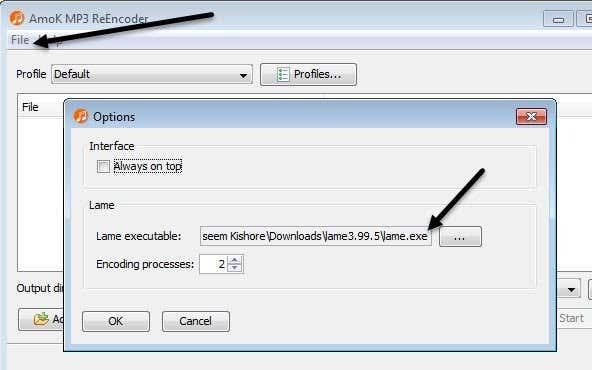
Под Lame щракнете върху малкото поле с три точки и след това отидете до местоположението на файла lame.exe , който току- що изтеглите. Щракнете върху OK(Click OK) и след това се уверете, че сте избрали и изходна(Output) директория.
Профилът по подразбиране ще има скорост на предаване от 192 kbps, но можете да щракнете върху бутона Профили(Profiles) и да създадете нов профил.

След това можете да изберете Скорост(Bitrate) на предаване и да го коригирате с помощта на плъзгача. След като сте избрали настройките, щракнете върху бутона Добавяне на файлове(Add Files) или Добавяне на папка( Add Folder) , за да добавите вашите аудио файлове.

Щракнете върху бутона Старт(Start) и ще се появи малка лента за напредък и прозорец, показващ колко време ще отнеме.

Единственият проблем с тази програма беше, че не успях да я накарам да конвертира WAV файл в MP3 файл. По някаква причина просто не направи нищо, когато избрах WAV файл. Може би съм го конфигурирал неправилно, но ако трябва да конвертирате от WAV в MP3 , вижте последната програма по-долу, която работи.
Fre:ac – безплатен аудио конвертор
Fre:ac е друг проект с отворен код, който има най-много опции за конвертиране между аудио формати. Той включва няколко енкодера по подразбиране, така че не е нужно да отивате и да изтегляте отделни файлове за WAV , FLAC и т.н.
След като го инсталирате и стартирате, щракнете върху Файл(File) , след това Добавяне(Add) и след това Добавяне на файлове( Add files) .
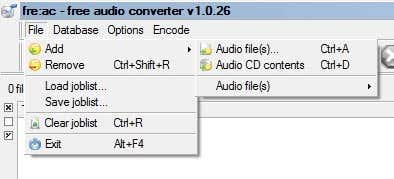
След това щракнете върху Опции(Options) и щракнете върху Общи настройки( General Settings) .

Тук основната настройка е енкодерът. По подразбиране това е LAME MP3 Encoder , който можете да използвате за конвертиране на други аудио формати в MP3 формат. Въпреки това, ако искате да конвертирате аудио файл във FLAC , OGG , WAV или BONK , просто изберете подходящия енкодер.
След това щракнете върху Конфигуриране на енкодер( Configure Encoder) , за да промените настройките за LAME MP3 енкодер. По подразбиране той ще бъде настроен на Standard, Fast , което не ви дава много висококачествен MP3 файл.
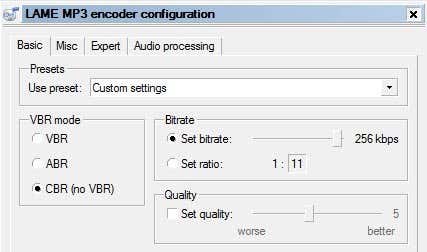
Под Използване на предварително зададени( Use preset) го променете на Персонализирани настройки(Custom setttings) . Сега можете да избирате от VBR , ABR и CBR . Тези стандарти за променлива(Variable) , средна(Average) или постоянна скорост( Constant Bit Rate) на предаване . За най-добро качество ще искате да използвате CBR , което също означава, че вашият MP3 файл ще бъде малко по-голям.
След това можете да регулирате скоростта на предаване на желаната стойност и също така да регулирате качеството. Колкото по-висока е настройката, толкова по-качествен звук, но по-голям е файлът.
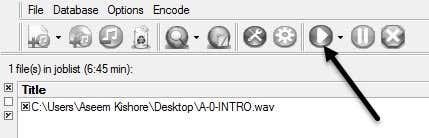
Щракнете върху OK(Click OK) няколко пъти, за да се върнете към главния екран и след това щракнете върху бутона Възпроизвеждане(Play) в горната част, за да започнете процеса на кодиране. В моя пример преобразувах 6 мин. 45 сек. 68 MB WAV файл в 12 MB 256 kbps MP3 файл с помощта на тази програма. Ако използвате настройките по подразбиране, ще получите 4 MB MP3 файл.
Надяваме се, че това ви дава добър преглед на това какво е битрейт и как можете да го коригирате в зависимост от това какъв аудио файл имате. Ако имате въпроси, не се колебайте да коментирате. Наслади се!
Related posts
6 начина за извличане на изображения от PDF файлове в TIFF, JPEG, PNG
6 начина за анимиране на неподвижни снимки онлайн или с приложения
Как да възпроизвеждате MKV файлове на Windows Media Player
Как да изтриете автоматично файлове в Windows
Най-добрите инструменти за копиране на голям брой файлове в Windows
13-те най-добри безплатни алтернативи на Microsoft Visio
12 най-добри безплатни приложения и джаджи за калкулатор за Android
4 най-добри олекотени браузъра за Windows и Mac
8 най-добри саундборда за Discord
Slack срещу Discord: Кое е по-добро?
7 най-добри приложения, които да ви помогнат да учите по-добре
Как да използвате MyFitnessPal, за да отслабнете действително
3 най-добри приложения за пешеходен туризъм за намиране на пътеки, преходи и без да се губите
SurveyMonkey срещу Google Forms: Кое е по-добро?
21 най-добри инструменти и приложения за управление на времето, които трябва да опитате
Настолно приложение ToDoist за Windows: Пълен преглед
Софтуерни приложения за лесно конвертиране на музикални файлове в различни формати
Google Tasks срещу Google Keep: Кое е по-добро?
Emby срещу Plex: Кой е по-добрият медиен сървър за вас?
7 най-добри приложения и уебсайтове за гледане на видеоклипове заедно
